Manual de utilizare Apple Watch
- Bun venit!
- Noutăți
-
- Utilizarea butoanelor și a gesturilor
- Configurarea și asocierea dispozitivului Apple Watch cu un iPhone
- Configurarea mai multor dispozitive Apple Watch
- Asocierea unui Apple Watch cu un iPhone nou
- Aplicația Apple Watch
- Pornirea și trezirea dispozitivului Apple Watch
- Blocarea sau deblocarea dispozitivului Apple Watch
-
- Aplicații de pe Apple Watch
- Deschiderea aplicațiilor
- Aflarea orei
- Pictogramele de stare
- Vizualizarea și răspunsul la notificări
- Vizualizarea widgeturilor din stiva inteligentă
- Introducerea textului
- Conectarea la Wi‑Fi
- Utilizarea dispozitivului Apple Watch fără iPhone-ul asociat
- Configurarea și utilizarea serviciului celular
-
- Schimbarea limbii și a orientării
- Ajustarea luminozității și a mărimii textului
- Ajustarea volumului, sunetelor și răspunsului haptic
- Scoaterea, înlocuirea și strângerea brățărilor de ceas
- Utilizarea gestului de atingere dublă pentru a efectua acțiuni uzuale
- Personalizarea butonului Acțiune
- Organizarea aplicațiilor
- Gestionarea contului dvs. Apple
-
- Alarme
- App Store
- Oxigen în sânge
- Calculator
- Calendar
- Telecomandă cameră
- EKG
- Medicații
- Memoji
- Recunoaștere muzică
- News
- În redare
- Mementouri
- Remote
- Scurtături
- Sirenă
- Bursa
- Cronometru
- Maree
- Temporizatoare
- Sfaturi
- Traducere
- Semne vitale
- Reportofon
- Walkie-talkie
-
- Despre aplicația Portofel Apple
- Apple Pay
- Configurarea Apple Pay
- Realizarea achizițiilor cu Apple Pay
- Utilizarea Apple Cash
- Utilizarea tichetelor
- Utilizarea cardurilor de fidelitate
- Călătoriile cu mijloacele de transport în comun
- Utilizarea permisului auto sau a actului de identitate
- Locuința, camera de hotel și cheile de vehicule
- Cardurile de vaccinare
- Ceas global
-
- VoiceOver
- Configurarea unui Apple Watch utilizând VoiceOver
- Operații elementare pe Apple Watch cu VoiceOver
- Oglindire Apple Watch
- Controlarea dispozitivelor din apropiere
- AssistiveTouch
- Utilizarea unui afișaj Braille
- Utilizarea unei tastaturi Bluetooth
- Zoom
- Indicarea orei prin feedback haptic
- Ajustarea mărimii textului și a altor configurări vizuale
- Ajustarea configurărilor pentru abilitățile motorii
- Configurarea și utilizarea serviciului RTT
- Configurări audio de accesibilitate
- Tastați pentru vorbire
- Selectarea automată a aplicației focalizate
- Utilizarea funcționalităților de accesibilitate cu Siri
- Scurtătura de accesibilitate
-
- Informații importante privind siguranța
- Informații importante privind manevrarea
- Modificarea neautorizată a sistemului watchOS
- Informații privind îngrijirea brățărilor
- Declarație de conformitate FCC
- Declarație de conformitate ISED Canada
- Informații privind banda ultralargă
- Informații despre clasificarea laser Clasa 1
- Informații despre eliminare și reciclare
- Apple și mediul
- Copyright
Urmărirea cotațiilor bursiere pe Apple Watch
Utilizați aplicația Bursa ![]() de pe Apple Watch pentru a vedea informații despre cotațiile bursiere pe care le urmăriți pe iPhone. Consultați Manualul de utilizare iPhone pentru mai multe informații despre utilizarea aplicației Bursa pe iPhone.
de pe Apple Watch pentru a vedea informații despre cotațiile bursiere pe care le urmăriți pe iPhone. Consultați Manualul de utilizare iPhone pentru mai multe informații despre utilizarea aplicației Bursa pe iPhone.
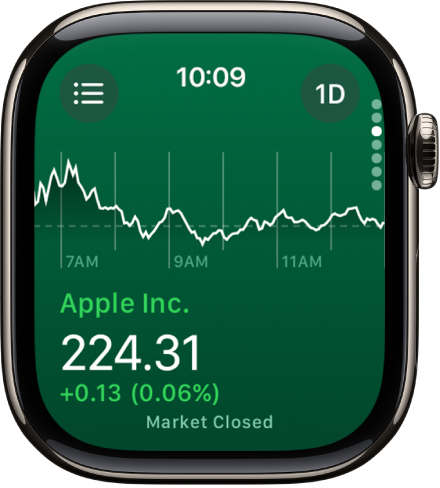
Siri: Spuneți ceva precum: “What was today’s closing price for Apple stock?”
Vizualizarea datelor bursiere pe Apple Watch
Accesați aplicația Bursa
 pe Apple Watch.
pe Apple Watch.Derulați la o bursă din listă.
Adăugarea și eliminarea acțiunilor
Apple Watch afișează acțiunile găsite în aplicația Bursa de pe iPhone, dar puteți adăuga și elimina acțiuni chiar de pe Apple Watch.
Accesați aplicația Bursa
 pe Apple Watch.
pe Apple Watch.Apăsați pe
 sau glisați la dreapta pentru a efectua una dintre acțiunile următoare:
sau glisați la dreapta pentru a efectua una dintre acțiunile următoare:Adăugarea unei acțiuni: Apăsați pe
 , apoi introduceți numele acțiunii. Apăsați numele acțiunii din listă.
, apoi introduceți numele acțiunii. Apăsați numele acțiunii din listă.Eliminarea unei acțiuni: Glisați la stânga pe acțiunea pe care doriți să o eliminați, apoi apăsați pe
 .
.Reordonarea acțiunilor: Țineți apăsat pe o acțiune, apoi trageți‑o în alt loc.
De asemenea, puteți să deschideți aplicația Bursa pe iPhone, apăsați pe ![]() , apăsați pe Editați lista de supraveghere, trageți o acțiune în poziția dorită, apoi apăsați pe OK.
, apăsați pe Editați lista de supraveghere, trageți o acțiune în poziția dorită, apoi apăsați pe OK.
Atunci când schimbați ordinea pe un dispozitiv, aceasta se modifică și pe celălalt pentru a corespunde.
Alegerea parametrilor datelor
Puteți alege parametrii datelor care apar în aplicația Bursa și în complicațiile Bursa. Efectuați următoarele:
Modificarea parametrilor datelor din aplicația Bursa: Accesați aplicația Bursa
 pe dispozitivul Apple Watch, apăsați pe
pe dispozitivul Apple Watch, apăsați pe  , apăsați pe
, apăsați pe  , apoi alegeți Modificare preț, Modificare procentuală sau Capitalizare bursieră.
, apoi alegeți Modificare preț, Modificare procentuală sau Capitalizare bursieră.Modificarea parametrilor datelor pentru complicațiile Bursa: Accesați aplicația Configurări
 pe Apple Watch, apăsați Bursa, apăsați Parametri date, apoi selectați un parametru.
pe Apple Watch, apăsați Bursa, apăsați Parametri date, apoi selectați un parametru.De asemenea, puteți accesa aplicația Apple Watch pe iPhone, apăsați pe Ceasul dvs., apăsați Bursa, apoi alegeți un parametru.
Comutarea la aplicația Bursă de pe iPhone
Accesați aplicația Bursa
 pe Apple Watch.
pe Apple Watch.Pe iPhone, deschideți comutatorul de aplicații. (Pe un iPhone cu Face ID, glisați în sus dinspre marginea inferioară și opriți-vă; pe un iPhone cu buton principal, faceți dublu clic pe butonul principal.)
Apăsați butonul care apare în partea de jos a ecranului pentru a deschide aplicația Bursa.